惠普电脑Edge浏览器怎么做批注和保存批注 惠普电脑Edge浏览器做批注和保存批注的方法
时间:2017-07-04 来源:互联网 浏览量:
今天给大家带来惠普电脑Edge浏览器怎么做批注和保存批注,惠普电脑Edge浏览器做批注和保存批注的方法,让您轻松解决问题。
win10系统Edge浏览器如何做批注和保存批注具体方法如下:
1打开win10系统中Edge浏览器,在浏览器中的右上角找到箭头所指的位置“做Web笔记”
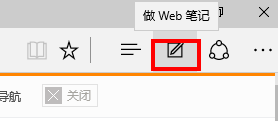 2
2点击“做Web笔记”后左上角会出现如下图,1蓝色笔2荧光笔3橡皮差4备注5剪切,
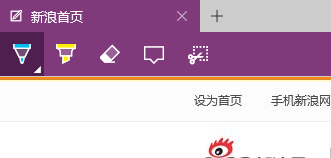 3
3每个功能用鼠标点击后效果如下图蓝色圈上图为1蓝笔功能;黄色为上图2荧光笔功能;如果想去除可用上图3橡皮擦功能擦除;方框里的写的备注为上图4备注框功能,如果想去除可点击方框旁边的垃圾桶标志即可删除。
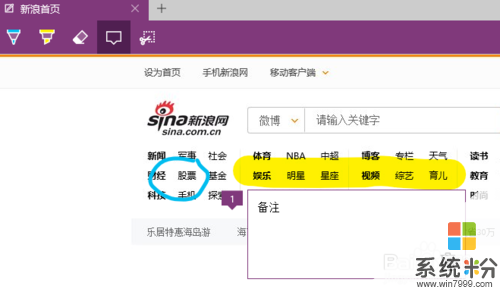 4
4win10系统Edge浏览器保存批注
标注后点击浏览器右上方的保存, 点击保存后会出现如图,点击添加即可收藏在收藏夹中
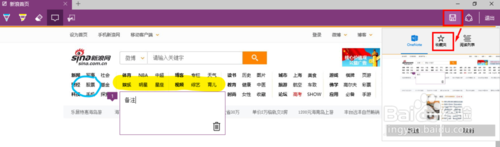 5
5想要找到所标记的记录可在浏览器的右上方找到收藏夹标志,点击收藏夹标志,所标志的记录都会在下方显示,如图所示
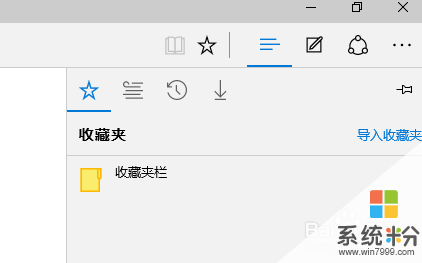

以上就是惠普电脑Edge浏览器怎么做批注和保存批注,惠普电脑Edge浏览器做批注和保存批注的方法教程,希望本文中能帮您解决问题。
我要分享:
电脑软件热门教程
- 1 请问怎么查看电脑无线连接的密码 求指导查看电脑无线连接的密码
- 2 笔记本怎么查看摄像头 电脑自带摄像头怎么打开
- 3 如何解决超级鼠标键盘精灵显示Jcbc?超级鼠标键盘精灵显示Jcbc怎么办?
- 4笔记本经常性搜不到WIFI的方法 如何解决笔记本经常性搜不到WIFI
- 5如何控制局域网其他电脑桌面 控制局域网其他电脑桌面的方法有哪些
- 6键盘上顿号如何打出来 键盘上顿号打出来的方法
- 7Excel表格怎么做批注 Excel表格儿怎样添加批注
- 8惠普商用本UEFI BIOS,怎么开启关闭声卡 惠普商用本UEFI BIOS,开启关闭声卡的方法
- 9如何用电脑玩手机游戏王者荣耀。 用电脑玩手机游戏王者荣耀的方法。
- 10台式电脑关机没反应该怎么解决? 台式电脑关机没反应该怎么处理?
